가상 머신에서 centos7의 인터넷에 액세스하는 방법

1. 네트워크 카드 구성 파일을 엽니다.

텍스트 삽입 편집 모드로 들어갑니다.
BOOTPROTO=dhcp 및 ONBOOT=yes 설정에 중점을 둡니다.
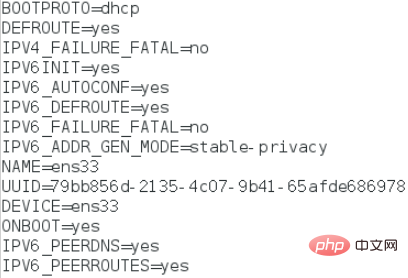
수정 후 먼저 Esc 키를 누른 다음 : 키를 누른 다음 wq를 입력하고 마지막으로 Enter 키를 눌러 vim 편집기를 종료합니다.
2. 호스트에서 win+R 키를 누르고 services.msc를 입력하여 Windows 서비스를 엽니다.
VMware DHCP 서비스와 VMware NAT 서비스가 모두 활성화되어 있는지 확인하세요.
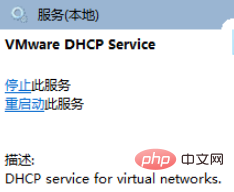
3. 가상 머신 터미널에
service network restart
를 입력하고 네트워크를 다시 시작하면 인터넷에 접속할 수 있습니다.
관련 튜토리얼 권장 사항: centos 튜토리얼
위 내용은 가상 머신에서 centos7의 인터넷에 액세스하는 방법의 상세 내용입니다. 자세한 내용은 PHP 중국어 웹사이트의 기타 관련 기사를 참조하세요!

핫 AI 도구

Undresser.AI Undress
사실적인 누드 사진을 만들기 위한 AI 기반 앱

AI Clothes Remover
사진에서 옷을 제거하는 온라인 AI 도구입니다.

Undress AI Tool
무료로 이미지를 벗다

Clothoff.io
AI 옷 제거제

AI Hentai Generator
AI Hentai를 무료로 생성하십시오.

인기 기사

뜨거운 도구

메모장++7.3.1
사용하기 쉬운 무료 코드 편집기

SublimeText3 중국어 버전
중국어 버전, 사용하기 매우 쉽습니다.

스튜디오 13.0.1 보내기
강력한 PHP 통합 개발 환경

드림위버 CS6
시각적 웹 개발 도구

SublimeText3 Mac 버전
신 수준의 코드 편집 소프트웨어(SublimeText3)

뜨거운 주제
 7412
7412
 15
15
 1359
1359
 52
52
 76
76
 11
11
 20
20
 19
19
 VMware를 VirtualBox로 또는 그 반대로 변환
Feb 19, 2024 pm 05:57 PM
VMware를 VirtualBox로 또는 그 반대로 변환
Feb 19, 2024 pm 05:57 PM
가상 머신은 단일 컴퓨터에서 여러 운영 체제를 경험하고 사용할 수 있는 저렴한 방법입니다. VMWare와 VirtualBox는 가상 머신 업계의 두 가지 주요 브랜드입니다. VMware 가상 머신을 VirtualBox 가상 머신으로 또는 그 반대로 쉽게 변환할 수 있으므로 다시 생성할 필요 없이 머신 간에 전환할 수 있는 유연성을 제공합니다. VMWare에서 VirtualBox로 또는 그 반대로 가상 머신을 마이그레이션하는 것은 복잡하지 않습니다. 아래 지침을 따르기만 하면 쉽습니다. VMware를 VirtualBox로 변환하는 방법VMwareVM은 .vmx 형식으로 저장된 후 .ovf로 변환되는데, 이것이 VirtualBox와 VMWare입니다.
 'Windows Sandbox' 기능을 설치, 구성 및 사용하는 방법
Feb 19, 2024 pm 01:00 PM
'Windows Sandbox' 기능을 설치, 구성 및 사용하는 방법
Feb 19, 2024 pm 01:00 PM
Windows Sandbox는 Windows 11 및 Windows 10 운영 체제에 내장된 기능으로, 사용자가 잠재적인 위협으로부터 메인 시스템을 보호하면서 경량 가상 환경에서 검증되지 않은 응용 프로그램을 설치 및 테스트하거나 웹 사이트를 방문할 수 있도록 해줍니다. 전반적으로 이 시스템은 가상 머신과 유사하지만 사용하기 쉬운 안전하고 격리된 테스트 환경을 제공합니다. 다음으로 이 문서에서는 Windows 11에서 Windows Sandbox 기능을 설치, 구성 및 사용하는 자세한 단계를 소개합니다. Windows Sandbox 기능 소개 Windows Sandbox(Windows Sandbox라고도 함)는 기본적으로 효율적이고 안전한 가상 환경을 제공하는 데 중점을 둔 경량 가상화 솔루션입니다. 전통적인 것에 비해
 CentOS7 다양한 버전 이미지 다운로드 주소 및 버전 설명(Everything 버전 포함)
Feb 29, 2024 am 09:20 AM
CentOS7 다양한 버전 이미지 다운로드 주소 및 버전 설명(Everything 버전 포함)
Feb 29, 2024 am 09:20 AM
CentOS-7.0-1406을 로드할 때 옵션 버전이 많이 있습니다. 일반 사용자의 경우 어떤 버전을 선택해야 할지 모릅니다. 다음은 간략한 소개입니다. (1) CentOS-xxxx-LiveCD.ios 및 CentOS-xxxx- What bin-DVD.iso의 차이점은 무엇입니까? 전자는 700M만 있고 후자는 3.8G를 갖고 있다. 차이점은 크기뿐 아니라 더 본질적인 차이점은 CentOS-xxxx-LiveCD.ios는 메모리에 로드 및 실행만 가능하고, 설치할 수 없다는 점입니다. CentOS-xxx-bin-DVD1.iso만 하드 디스크에 설치할 수 있습니다. (2) CentOS-xxx-bin-DVD1.iso, Ce
 새 가상 머신을 생성하는 동안 서버에서 0x80070003 오류가 발생했습니다.
Feb 19, 2024 pm 02:30 PM
새 가상 머신을 생성하는 동안 서버에서 0x80070003 오류가 발생했습니다.
Feb 19, 2024 pm 02:30 PM
Hyper-V를 사용하여 가상 머신을 생성하거나 시작할 때 오류 코드 0x80070003이 발생하는 경우 권한 문제, 파일 손상 또는 구성 오류로 인해 발생할 수 있습니다. 솔루션에는 파일 권한 확인, 손상된 파일 복구, 올바른 구성 보장 등이 포함됩니다. 이 문제는 다양한 가능성을 하나씩 배제함으로써 해결될 수 있습니다. 전체 오류 메시지는 다음과 같습니다. [가상 머신 이름]을(를) 생성하는 동안 서버에 오류가 발생했습니다. 새 가상 머신을 생성할 수 없습니다. 구성 저장소에 액세스할 수 없습니다. 시스템이 지정된 경로를 찾을 수 없습니다. (0x80070003). 이 오류의 가능한 원인은 다음과 같습니다. 가상 머신 파일이 손상되었습니다. 이는 맬웨어, 바이러스 또는 애드웨어 공격으로 인해 발생할 수 있습니다. 이런 일이 일어날 가능성은 낮지만 완전히 할 수는 없습니다.
 win11 가상 머신이 네트워크에 연결할 수 없는 문제를 해결하는 방법
Jan 04, 2024 pm 07:00 PM
win11 가상 머신이 네트워크에 연결할 수 없는 문제를 해결하는 방법
Jan 04, 2024 pm 07:00 PM
많은 사용자들이 win11 시스템을 업데이트한 후 가상 머신을 설치했지만, 그 중 많은 사람들이 네트워크에 연결할 수 없습니다. 그래서 오늘은 win11 가상 머신이 네트워크에 연결할 수 없는 문제에 대한 해결책을 알려드리겠습니다. 그리고 그것을 해결하는 방법을 알아보세요. win11 가상 머신이 네트워크에 연결되지 않는 경우 조치 방법 1. 먼저 가상 머신을 열고 "편집 - 가상 네트워크 편집기 - 기본 설정 복원"을 차례로 클릭한 후 사용할 수 있습니다. 2. 실제로 네트워크 드라이버의 변경으로 인해 네트워크가 정상적으로 작동하지 못하는 경우가 많습니다. 네트워크 모듈은 한 번만 다시 설치하면 됩니다! 3. 사용 중 네트워크가 갑자기 끊어지는 문제가 발생하는 경우 어댑터가 올바르게 구성되었더라도 네트워크는 계속 표시됩니다.
 CentOS 7 긴급 복구 모드로 들어가는 단계
Jan 13, 2024 am 09:36 AM
CentOS 7 긴급 복구 모드로 들어가는 단계
Jan 13, 2024 am 09:36 AM
centos7 페이지를 열고 나타납니다. 비상 모드에 오신 것을 환영합니다! 로그인 후 시스템 로그를 보려면 "journalctl -xb"를 입력하고, 재부팅하려면 "systemctlreboot"를 입력하고, 기본 모드로 다시 부팅하려면 "systemctldefault"를 입력하세요. giverootpasswordformmaintenance(??Control-D???): 해결 방법: r을 실행합니다.
 가상 머신을 물리적 머신으로 변환하는 방법은 무엇입니까?
Feb 19, 2024 am 11:40 AM
가상 머신을 물리적 머신으로 변환하는 방법은 무엇입니까?
Feb 19, 2024 am 11:40 AM
가상 머신(VM)을 물리적 머신으로 변환하는 것은 가상 인스턴스 및 관련 애플리케이션 소프트웨어를 물리적 하드웨어 플랫폼으로 마이그레이션하는 프로세스입니다. 이러한 변환은 운영 체제 성능과 하드웨어 리소스 활용도를 최적화하는 데 도움이 됩니다. 이 문서에서는 이러한 변환을 수행하는 방법을 자세히 살펴보는 것을 목표로 합니다. 가상 머신에서 물리적 머신으로의 마이그레이션을 어떻게 구현하나요? 일반적으로 가상 머신과 물리적 머신 간의 변환 프로세스는 타사 소프트웨어에 의해 가상 머신 외부에서 수행됩니다. 이 프로세스는 가상 머신 구성 및 리소스 전송과 관련된 여러 단계로 구성됩니다. 실제 머신 준비: 첫 번째 단계는 실제 머신이 Windows의 하드웨어 요구 사항을 충족하는지 확인하는 것입니다. 변환 프로세스가 기존 데이터를 덮어쓰게 되므로 실제 머신에 데이터를 백업해야 합니다. *시스템 이미지를 생성할 수 있는 관리자 권한이 있는 관리자 계정의 사용자 이름 및 비밀번호입니다. 가상일 것이다
 win11 가상 머신의 위치에 대한 자세한 소개는 무엇입니까?
Jan 16, 2024 pm 08:00 PM
win11 가상 머신의 위치에 대한 자세한 소개는 무엇입니까?
Jan 16, 2024 pm 08:00 PM
win11에서는 많은 친구들이 가상 머신을 통해 다른 운영 체제를 사용하고 싶어하지만 win11 가상 머신이 어디에 있는지 모릅니다. 실제로는 가상 머신 소프트웨어만 다운로드하면 됩니다. win11 가상 머신은 어디에 있습니까? 1. 가상 머신 플랫폼 1. 가상 머신 플랫폼 기능을 활성화하려면 먼저 "시작 메뉴"를 클릭하세요. 2. 그런 다음 위에서 검색하고 "Windows 기능 켜기/끄기"를 엽니다. 3 .켠 후 "Hyper-V"를 선택하고 "확인"을 클릭하여 저장합니다. 2. 가상 머신 1. 에뮬레이터와 유사한 가상 머신을 사용하려는 경우. 2. 그런 다음 "VMware" 가상 머신 소프트웨어를 다운로드하세요. VMware를 사용하려면 위의 가상 머신도 활성화해야 합니다.




